▼
Scroll to page 2
of
74
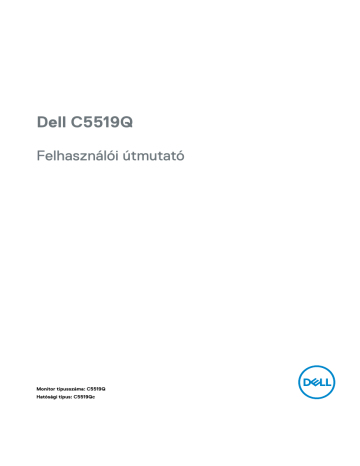
Dell C5519Q Felhasználói útmutató Monitor típusszáma: C5519Q Hatósági típus: C5519Qc MEGJEGYZÉS: A MEGJEGYZÉS fontos információkra utal, amelyek segítenek a monitor jobb kihasználásában. VIGYÁZAT: A VIGYÁZAT jelzés a hardver meghibásodását vagy az adatvesztés lehetőségét jelzi, ha nem tartják be az utasításokat. FIGYELEM: A FIGYELEM anyagi kár, személyi sérülés vagy halál potenciális veszélyére hívja fel a figyelmet. Szerzői jog © 2018-2021. Dell Inc. vagy leányvállalatai. Minden jog fenntartva. A Dell, az EMC és egyéb védjegyek a Dell Inc. vagy leányvállalatainak védjegyei. Az egyéb védjegyek tulajdonosaik védjegyei lehetnek. 2021 – 09 Rev. A03 Tartalom A monitorról . . . . . . . . . . . . . . . . . . . . . . . . . . . . . . . . 6 A csomag tartalma . . . . . . . . . . . . . . . . . . . . . 6 A termék jellemzői . . . . . . . . . . . . . . . . . . . . . 7 Alkatrészek és kezelőszervek . . . . . . . . . . . . . . . . 9 Elölnézet . . . . . . . . . . . . . . . . . . . . . . . . . . . . . . . 9 Hátulnézet . . . . . . . . . . . . . . . . . . . . . . . . . . . . . . 10 Oldalnézet . . . . . . . . . . . . . . . . . . . . . . . . . . . . . . . 11 Alulnézet . . . . . . . . . . . . . . . . . . . . . . . . . . . . . . . 12 A monitor műszaki adatai . . . . . . . . . . . . . . . . . .13 Felbontási adatok . . . . . . . . . . . . . . . . . . . . . . . . . . .15 Támogatott videó módok . . . . . . . . . . . . . . . . . . . . . . .15 Előre beállított megjelenítési módok . . . . . . . . . . . . . . . . .15 Elektromos műszaki adatok . . . . . . . . . . . . . . . . . . . . . 16 Fizikai jellemzők . . . . . . . . . . . . . . . . . . . . . . . . . . . 18 Környezetvédelmi jellemzők . . . . . . . . . . . . . . . . . . . . . 19 Plug and Play képesség . . . . . . . . . . . . . . . . . . . . . . . 20 LCD-monitor minőségi és képpont szabályzat . . . . . . 20 A monitor beüzemelése . . . . . . . . . . . . . . . . . . . . . . 21 A monitor csatlakoztatása . . . . . . . . . . . . . . . . . 21 A VGA-kábel csatlakoztatása . . . . . . . . . . . . . . . . . . . . .21 A HDMI-kábel csatlakoztatása . . . . . . . . . . . . . . . . . . . 22 A DP-kábel csatlakoztatása . . . . . . . . . . . . . . . . . . . . . 22 Az USB-kábel csatlakoztatása . . . . . . . . . . . . . . . . . . . 22 A hangkábel csatlakoztatása (külön megvásárolható) . . . . . . . 23 Falra szerelés . . . . . . . . . . . . . . . . . . . . . . . . 23 Távvezérlő . . . . . . . . . . . . . . . . . . . . . . . . . 25 Elemek behelyezése a távvezérlőbe . . . . . . . . . . . . . . . . 26 A távvezérlő kezelése . . . . . . . . . . . . . . . . . . . . . . . . 27 A távvezérlő hatótávolsága . . . . . . . . . . . . . . . . . . . . . 27 A monitor üzemeltetése . . . . . . . . . . . . . . . . . . . . . . 28 A monitor bekapcsolása . . . . . . . . . . . . . . . . . . 28 A vezérlőgombok használata . . . . . . . . . . . . . . . . 29 OSD-kezelőszervek . . . . . . . . . . . . . . . . . . . . . . . . . 30 A képernyőn megjelenő (OSD-) menü használata . . . . . 31 Az OSD-menü elérése . . . . . . . . . . . . . . . . . . . . . . . . 31 OSD figyelmeztető üzenetek . . . . . . . . . . . . . . . 43 Dell ethernetes/webes kezelés monitorok számára . . . . 46 OSD- és Főkapcsoló gombzár . . . . . . . . . . . . . . . 52 Hibaelhárítás . . . . . . . . . . . . . . . . . . . . . . . . . . . . . . 55 Önteszt . . . . . . . . . . . . . . . . . . . . . . . . . . . 55 Beépített diagnosztika . . . . . . . . . . . . . . . . . . . 57 Termékspecifikus problémák . . . . . . . . . . . . . . . .61 Függelék . . . . . . . . . . . . . . . . . . . . . . . . . . . . . . . . . 63 Biztonsági utasítások . . . . . . . . . . . . . . . . . . . 63 FCC figyelmeztetés (csak az USA-ban) és egyéb hatósági információ . . . . . . . . . . . . . . . . . . . . . . . . . 63 A Dell elérhetőségei . . . . . . . . . . . . . . . . . . . . 64 A monitor üzembe helyezése . . . . . . . . . . . . . . . 65 A felbontás beállítása 3840 x 2160 képpontra (maximum) . . . . . 65 Dell gyártmányú számítógép . . . . . . . . . . . . . . . 66 Nem Dell gyártmányú számítógép . . . . . . . . . . . . . . . . . 66 Karbantartási útmutató . . . . . . . . . . . . . . . . . . 67 A megjelenítő tisztítása . . . . . . . . . . . . . . . . . . . . . . . 67 Csatlakozó érintkező-kiosztása . . . . . . . . . . . . . . 68 A monitorról A csomag tartalma A monitort az alább bemutatott tartozékokkal együtt szállítjuk. Győződjön meg arról, hogy megkapott minden részegységet és olvassa el a A Dell elérhetőségei részt, ha valami esetleg hiányzik. MEGJEGYZÉS: Elképzelhető, hogy egyes elemek opcionálisak és az Ön által megvásárolt monitor nem tartalmazza azokat. Előfordulhat, hogy egyes jellemzők vagy médiák nem elérhetők egyes országokban. Monitor Távvezérlő és elemek (AAA x 2) Tápkábel (országonként eltér) VGA-kábel HDMI-kábel 6 | A monitorról DP-kábel (DP – DP) USB 3.0 upstream-kábel (a monitoron lévő USB-portok használatához) Kábelvezető kapcsok: 3 db. • Gyors útmutató • Biztonsági, környezetvédelmi és szabályozási információk (SERI) A termék jellemzői A Dell C5519Q síkképernyős monitor aktív mátrix, vékonyfilm tranzisztoros (TFT), folyadékkristályos panellel (LCD) és LED-háttérvilágítással rendelkezik. A monitor jellemzői egyebek között a következők: • C5519Q: 1386,84 mm (54,6 in.) aktív terület (átlósan mérve), 3840 x 2160 képpontos felbontás valamint teljes képernyős támogatás kisebb felbontásokhoz. • Video Electronics Standards Association (VESA) 400 cm x 400 mm-es szerelőnyílások a rugalmas felszerelési lehetőségekhez. • Plug and Play képesség, amennyiben a rendszere támogatja. • Digitális kapcsolódási lehetőségek DisplayPort- és HDMI-aljzaton. • Képernyőmenüs (OSD) beállítási lehetőségek az egyszerű beállításhoz és optimális képhez. • Biztonsági zárat fogadó horony • Vagyongazdálkodási képesség. • ≤ 0,5 W készenléti üzemmódban. • Optimális szemkomfort villódzásmentes képernyővel. A monitorról | 7 FIGYELEM: A monitor kékfény-kibocsátásának esetleges hosszú távú hatásai károsak lehetnek a szemre, szemmegerőltetést, digitális szemirritációt stb. okozva. A ComfortView funkciót a monitor kékfény-kibocsátásának csökkentésére tervezték az optimális szemkomfort érdekében. 8 | A monitorról Alkatrészek és kezelőszervek Elölnézet 1 1 Infravörös lencse (LED működésjelzővel) A monitorról | 9 Hátulnézet 6 1 2 3 DELL C5519Q 液晶显示器 型号: C5519Q 输入电源:100-240V 中国制造 50/60Hz,2.5A Flat Panel Monitor /Monitor Plano Panel / Moniteur écran plat /液晶顯示器 Model No. /Modelo /N°de modelo /型號: C5519Qc Input Rating /Entrade /Daya Tegangan: 100-240V 50/60Hz,2.5A 輸入電源:交流電壓100-240伏特,2.5安培,50/60赫茲 Raheen Business Park Limerick Ireland (for EU Only) www.dell.com/regulatory_compliance Date of Mfg/生产日期/生產日期: January. 2018 SVC Tag: xxxxxxx Express Service Code: xxx xxx xxx x S/N: XXXXXXXX XXXXXXXXXXXX XXX デ 入力:100V,2.5 A, 50/60 Hz Consumo de energía en operación: XX.X Wh Удельная мощность рабочего режима - X.XXX Вт/см² Потребляемая мощность изделием в режиме ожидания - X.XX Вт Потребляемая мощность изделием в выключенном режиме - X.XX Вт This device complies with part 15 of the FCC Rules. Operation is subject to the following two conditions: 8 (1) This device may not cause harmful interference, and XXXXXXXXXXXXXX (2) this device must accept any interference received, xxxxxx-xx R-REM-TPF-C5519Qc including interference that may cause undesired operation. 제조자/신청인:TPV Electronics (Fujian) Co., Ltd. Apparatet må tilkoples jordet stikkontakt. 080-200-3800 Apparaten skall anslutas till jordat uttag. Laite on liitettävä suojakoskettimilla varustettuun pistorasiaan. Apparatets stikprop skal tilsluttes en stikkontakt med jord, R33037 UA.TR.001 som giver forbindelse til stikproppens jord. RoHS The equipment must be connected to an earthed mains socket-outlet. IS 13252(Part1)/ L'appareil doit être branché sur une prise de IEC 60950-1 courant munie d'une mise à la terre. XXXXX CAN ICES-3 (B)/NMB-3(B) 警語: 使用過度恐傷害視力。 Made in China/сделанный в Китай /Fabriqué en Chine /中國製造 R-41018660 Q40G055N-700-04A 7 4 5 Címke Leírás 1 VESA-szerelőnyílások (400 mm x 400 mm) 2 Szabályozással kapcsolatos információkat tartalmazó címke 3 Váltóáramú csatlakozó Használat A monitor felszereléséhez. 6 Jóváhagyott szabályozási címkék felsorolása. A monitor tápkábelének csatlakoztatásához. Funkciógombok (További Használja a monitor hátulján tudnivalókért lásd: A monitor lévő gombokat a képbeállítások üzemeltetése) elvégzéséhez. Biztonsági zárat fogadó horony A monitort biztonsági kábelzárral helyhez rögzíti. Csavarfurat Kiegészítők felszerelést teszi lehetővé. 7 Kábelvezető kapcsok helye 4 5 10 | A monitorról A kábelvezető kapcsokat ide lehet erősíteni a kábelek rendezéséhez. Oldalnézet 1 2 3 4 5 6 7 8 9 10 11 12 Címke Leírás Használat 1 Audió vonalszintű kimeneti aljzat Külső audió perifériák csatlakoztatása. Csak 2 csatornás hang támogatása. MEGJEGYZÉS: az audió vonalszintű kimeneti csatlakozó nem támogatja a fejhallgató használatát. 2 Analóg audió (kétcsatornás) bemenet. 3 Audió vonalszintű bemeneti csatlakozó VGA-csatlakozó 4 DP-aljzat 5 6 HDMI 1 csatlakozó HDMI 2 csatlakozó Számítógép csatlakoztatásához VGA-kábel segítségével. Csatlakoztassa számítógépét a DP-kábel segítségével. Számítógép csatlakoztatásához HDMI-kábel segítségével. A monitorról | 11 7 8 USB célra rendelt töltőcsatlakozója USB 3.0 downstream csatlakozó 9 USB 3.0 downstream csatlakozó 10 USB 3.0 upstream aljzat 11 RS232-aljzat 12 RJ-45-aljzat USB 3.0 10 W tápfeszültséggel (5 V/2,0 A) Csatlakoztassa USB-eszközét. Ezt az aljzatot csak akkor használhatja, ha az USBkábelt a számítógéphez és a monitoron lévő USB upstream aljzathoz csatlakoztatta. Csatlakoztassa USB-eszközét. Ezt az aljzatot csak akkor használhatja, ha az USBkábelt a számítógéphez és a monitoron lévő USB upstream aljzathoz csatlakoztatta. Csatlakoztassa a monitorhoz mellékelt USB-kábelt a számítógéphez. Amint csatlakoztatta ezt a kábelt, a monitor USB downstream aljzatai használatba vehetők. A monitor távkezelése és vezérlése RS232-aljzaton keresztül A monitor hálózati távkezelése és vezérlése RJ-45aljzaton keresztül. Alulnézet 1 1 Hangszórók 12 | A monitorról 1 A monitor műszaki adatai Típus C5519Q Képernyőtípus Aktív mátrix - TFT LCD Panel típusa Vertikális sorba állítás Képméretarány 16:9 Hasznos képméret Átló Vízszintes, aktív terület Függőleges, aktív terület Terület 1386,8 mm (54,6 in.) 1209,6 mm (47,6 in.) 680,4 mm (26,8 in.) 823011,8 mm2 (1275,7 in.2) Pixelméret 0,315 mm (Sz)* 0,315 mm (Ma) Pixel per hüvelyk (PPI) 80 Látószög Vízszintes Függőleges 178° (jellemző) 178° (jellemző) Fényesség-kimenet 350 cd/m² (jellemző) Kontrasztarány 4000:1 (jellemző) Felületi bevonat Tükröződésmentes 3H kemény bevonattal, 2%-os ködösség Háttérvilágítás LED fényrúd rendszer Válaszidő 8 ms jellemző (szürkéről szürkére) Színmélység 1,07 milliárd szín (jellemző) Színtartomány National Television Standards Committee (NTSC) 72% (Commission Internationale de L’Eclairage (CIE) 1931) MEGJEGYZÉS: színtartománya (jellemző) a CIE1976 (82%) és CIE1931 (72%) tesztszabványok alapján. A monitorról | 13 Beépített eszközök • USB 3.0 super-speed elosztó (1 x USB 3.0 upstream aljzattal) • 3 x USB 3.0 downstream aljzat (beleértve 1 x USB 3.0 BC1.2 töltőaljzatot, támogatja a 2,0 A-t) Aljzatok és csatlakozók • • • • • • • • • • 1 x Audió vonalszintű kimeneti aljzat 1 x Audió vonalszintű bemeneti aljzat 1 x VGA-aljzat 1 x DisplayPort-aljzat 1.2-es verzió 2 x HDMI-aljzat 2.0-s verzió 1 x USB célra rendelt töltőcsatlakozó 2 x USB 3.0 downstream-aljzat 1 x USB 3.0 upstream-aljzat 1 x RS232 1 x RJ-45 Káva szélessége (a monitor széle és az aktív képterület között) Fent/Bal/Jobb Alsó rész Dell Display Managerkompatibilitás 15,7 mm (0,61 in.) 25,55 mm (1,01 in.) Igen Biztonság Biztonsági zárat fogadó horony (A biztonsági kábelrögzítő külön megvásárolható) Kábelrendező Igen 14 | A monitorról Felbontási adatok Típus C5519Q Vízszintes pásztázási tartomány 30 kHz és 160 kHz között (automatikus) Függőleges pásztázási tartomány 23 Hz és 80 Hz között (automatikus) Maximális előbeállított felbontás 3840 x 2160 képpont 60 Hz mellett Támogatott videó módok Típus C5519Q Video-megjelenítési képességek (HDMI- és DP-lejátszás) 480p, 576p, 720p, 1080p, 1080i, 2160p Előre beállított megjelenítési módok Megjelenítési mód VESA, 720 x 400 Vízszintes Függőleges Szink. polaritás Pixel-órajel frekvencia frekvencia (Vízszintes/ (MHz) (kHz) (Hz) Függőleges) 31,5 70,0 28,3 -/+ VESA, 640 x 480 31,5 60,0 25,2 -/- VESA, 640 x 480 37,5 75,0 31,5 -/- VESA, 800 x 600 37,9 60,3 40,0 +/+ VESA, 800 x 600 46,9 75,0 49,5 +/+ VESA, 1024 x 768 48,4 60,0 65,0 -/- VESA, 1024 x 768 60,0 75,0 78,8 +/+ VESA, 1152 x 864 67,5 75,0 108,0 +/+ VESA, 1280 x 1024 64,0 60,0 108,0 +/+ VESA, 1280 x 1024 80,0 75,0 135,0 +/+ VESA, 1600 x 900 55,5 60,0 97,8 +/- VESA, 1920 x 1080 67,5 60,0 148,5 +/+ VESA, 3840 x 2160 67,5 30,0 297,0 +/+ VESA, 3840 x 2160 135,0 60,0 594,0 +/+ A monitorról | 15 Elektromos műszaki adatok Típus C5519Q Videó bemeneti jelek • Analóg RGB, 0,7 Volt +/- 5%, pozitív polaritás 75 ohm bemeneti impedancia mellett • HDMI 2.0, 600 mV minden differenciális vonal, illetve 100 ohm bemeneti impedancia minden differenciális pár esetében • DisplayPort 1.2, 600 mV minden differenciális vonal, illetve 100 ohm bemeneti impedancia minden differenciális pár esetében AC bemeneti feszültség/ frekvencia/áramerősség Bekapcsolási túláram 100 VAC – 240 VAC / 50 Hz vagy 60 Hz ± 3 Hz / 2,5 A (jellemző) 120 V: 30 A (Max.) 0 °C-on (hideg indítás) 240 V: 60 A (Max.) 0 °C-on (hideg indítás) 0,3 W (Kikapcsolt mód)1 0,4 W (Készenléti mód)1 100 W (Bekapcsolt mód)1 200 W (Max.)2 85 W (Pon)3 Nem alkalmazható (TEC)3 Áramfogyasztás 1 Az EU 2019/2021 és EU 2019/2013 szerinti fogalom. 2 Maximális fényerő- és kontrasztbeállítás maximális terheléssel valamennyi USBaljzaton. 3 Pon : energiafogyasztás bekapcsolt módban, ahogyan az Energy Star 8.0-s verziója meghatározza. TEC: Teljes energiafogyasztás kWh-ban, ahogyan az Energy star 8.0-s verziója meghatározza. 16 | A monitorról Ez a dokumentum kizárólag tájékoztató jellegű, és a laboratóriumi körülmények között mért teljesítményt tükrözi. A megrendelt szoftverektől, komponensektől és perifériás eszközöktől függően elképzelhető, hogy az Ön által megvásárolt termék másképp működik, és az ilyen jellegű információk frissítését illetően nem áll fenn semmiféle kötelezettség. Ennek megfelelően azt javasoljuk, hogy a vásárló ne hagyatkozzon ezekre az információkra, amikor elektromos tűréshatárokkal és egyéb körülményekkel kapcsolatban hoz döntéseket. Az útmutató pontosságát és hiánytalanságát illetően nem vállalunk sem kifejezett, sem hallgatólagos garanciát. MEGJEGYZÉS: Az üzenet kissé eltérhet a csatlakoztatott bemeneti jel függvényében. A monitorról | 17 MEGJEGYZÉS: Ez a monitor ENERGY STAR minősítéssel rendelkezik. Ez a termék a gyári beállításokkal megfelel az ENERGY STAR besorolásnak. A gyári alapbeállítások az OSD menü „Gyári alaphelyzet” funkciójával állíthatóak vissza. A gyári alapbeállítások módosítása, illetve egyéb funkciók bekapcsolása növelheti az áramfogyasztást, ami így túllépheti az ENERGY STAR által meghatározott korlátot. Fizikai jellemzők Típus C5519Q Jelkábel típusa • • • • Digitális: DisplayPort, 20 tű Digitális: HDMI, 19 tű Analóg: D-Sub, 15 tű Universal Serial Bus: USB, 9 tű Méretek Magasság Szélesség Mélység Tömeg 721,5 mm (28,41 in.) 1241,0 mm (48,86 in.) 64,8 mm (2,55 in.) Tömeg csomagolva 27,57 kg (60,78 lb) Tömeg kábelekkel együtt 21,38 kg (47,13 lb) Tömeg kábelek nélkül (Falra szerelés és VESA-konzol szempontjából – kábelek nélkül) 20,50 kg (45,19 lb) 18 | A monitorról Környezetvédelmi jellemzők Típus C5519Q Szabványnak való megfelelés • ENERGY STAR minősítésű monitor • Megfelel a RoHS irányelvnek • TCO Certified • BFR/PVC mentes monitor (a külső kábelek kivételével) • Arzén mentes üveg csak a panelre vonatkozóan Hőmérséklet Üzemi 0 °C – 40 °C (32 °F – 104 °F) Üzemen kívüli • Tárolás: -20 °C – 60 °C (-4 °F – 140 °F) • Szállítási: -20 °C – 60 °C (-4 °F – 140 °F) Páratartalom Üzemi 10 % és 80 % között (nem lecsapódó) Üzemen kívüli • Tárolás: 10 % és 90 % között (nem lecsapódó) • Szállítási: 10 % és 90 % között (nem lecsapódó) Tengerszint feletti magasság Működés (maximum) 5 000 m (16 400 láb) max. Üzemen kívül (maximum) 12 192 m (40 000 láb) max. Hőleadás • 684,00 BTU/óra (maximum) • 307,80 BTU/óra (jellemző) * A nulla energiafogyasztás kikapcsolt állapotban csak akkor érhető el, ha leválasztják az AC tápkábelt a monitorról. ** Maximális energiafogyasztás maximális fényerő és aktív USB mellett. MEGJEGYZÉS: P : energiafogyasztás bekapcsolt módban, ahogyan az Energy Star 8.0-s verziója meghatározza. TEC: Teljes energiafogyasztás kWh-ban, ahogyan az Energy star 8.0-s verziója meghatározza. ON A monitorról | 19 Plug and Play képesség A monitort bármilyen Plug and Play-kompatibilis rendszerben telepítheti. A monitor automatikusan Extended Display Identification Data (EDID) adatokkal látja el a számítógépes rendszert Display Data Channel (DDC) protokollok segítségével, így a rendszer képes lesz saját magát konfigurálni és optimális monitorbeállításokat alkalmazni. A legtöbb monitor telepítés automatikus, de kívánságra választhat eltérő beállításokat is. A monitorbeállítások módosítására vonatkozó további információkért lásd: A monitor üzemeltetése. LCD-monitor minőségi és képpont szabályzat Az LCD-monitor gyártási folyamat során előfordulhat, hogy egy vagy több képpont változatlan állapotban rögzül, ami nehezen látható és nem befolyásolja a megjelenítés minőségét vagy használhatóságát. A Dell monitor minőségi és képpont szabályzatáról a Dell támogatási webhelyen találhat részletesebb információt: www.dell.com/support/monitors. 20 | A monitorról A monitor beüzemelése A monitor csatlakoztatása FIGYELEM: Mielőtt bármilyen eljáráshoz hozzákezdene ebben a szakaszban, olvassa el a Biztonsági utasítások tartalmát. A monitor csatlakoztatása a számítógéphez: 1. Kapcsolja ki a számítógépét. 2. Csatlakoztassa a HDMI/DP/VGA/USB-kábelt a monitor és a számítógép közé. 3. Kapcsolja be a monitort. 4. Válassza ki a megfelelő bemeneti jelforrást a monitor OSD-menüjében és kapcsolja be a számítógépet. A VGA-kábel csatlakoztatása DELL C5519Q 液晶显示器 型号: C5519Q 输入电源:100-240V 中国制造 50/60Hz,2.5A Flat Panel Monitor /Monitor Plano Panel / Moniteur écran plat /液晶顯示器 Model No. /Modelo /N°de modelo /型號: C5519Qc Input Rating /Entrade /Daya Tegangan: 100-240V 50/60Hz,2.5A 輸入電源:交流電壓100-240伏特,2.5安培,50/60赫茲 Raheen Business Park Limerick Ireland (for EU Only) www.dell.com/regulatory_compliance Date of Mfg/生产日期/生產日期: January. 2018 SVC Tag: xxxxxxx Express Service Code: xxx xxx xxx x S/N: XXXXXXXX XXXXXXXXXXXX XXX Consumo de energía en operación: XX.X Wh Удельная мощность рабочего режима - X.XXX Вт/см² Потребляемая мощность изделием в режиме ожидания - X.XX Вт Потребляемая мощность изделием в выключенном режиме - X.XX Вт This device complies with part 15 of the FCC Rules. Operation is subject to the following two conditions: (1) This device may not cause harmful interference, and XXXXXXXXXXXXXX (2) this device must accept any interference received, デ 入力:100V,2.5 A, 50/60 Hz 8 xxxxxx-xx R-REM-TPF-C5519Qc including interference that may cause undesired operation. 제조자/신청인:TPV Electronics (Fujian) Co., Ltd. Apparatet må tilkoples jordet stikkontakt. 080-200-3800 Apparaten skall anslutas till jordat uttag. Laite on liitettävä suojakoskettimilla varustettuun pistorasiaan. Apparatets stikprop skal tilsluttes en stikkontakt med jord, R33037 UA.TR.001 som giver forbindelse til stikproppens jord. RoHS The equipment must be connected to an earthed mains socket-outlet. IS 13252(Part1)/ L'appareil doit être branché sur une prise de IEC 60950-1 courant munie d'une mise à la terre. XXXXX CAN ICES-3 (B)/NMB-3(B) 警語: 使用過度恐傷害視力。 Made in China/сделанный в Китай /Fabriqué en Chine /中國製造 R-41018660 Q40G055N-700-04A A monitor beüzemelése | 21 A HDMI-kábel csatlakoztatása DELL C5519Q 液晶显示器 型号: C5519Q 输入电源:100-240V 中国制造 Flat Panel Monitor /Monitor Plano Panel / Moniteur écran plat /液晶顯示器 Model No. /Modelo /N°de modelo /型號: C5519Qc Input Rating /Entrade /Daya Tegangan: 100-240V 50/60Hz,2.5A 輸入電源:交流電壓100-240伏特,2.5安培,50/60赫茲 Raheen Business Park Limerick Ireland (for EU Only) www.dell.com/regulatory_compliance 50/60Hz,2.5A Date of Mfg/生产日期/生產日期: January. 2018 SVC Tag: xxxxxxx Express Service Code: xxx xxx xxx x S/N: XXXXXXXX XXXXXXXXXXXX XXX デ 入力:100V,2.5 A, 50/60 Hz Consumo de energía en operación: XX.X Wh Удельная мощность рабочего режима - X.XXX Вт/см² Потребляемая мощность изделием в режиме ожидания - X.XX Вт Потребляемая мощность изделием в выключенном режиме - X.XX Вт This device complies with part 15 of the FCC Rules. Operation is subject to the following two conditions: 8 (1) This device may not cause harmful interference, and XXXXXXXXXXXXXX (2) this device must accept any interference received, xxxxxx-xx R-REM-TPF-C5519Qc including interference that may cause undesired operation. 제조자/신청인:TPV Electronics (Fujian) Co., Ltd. Apparatet må tilkoples jordet stikkontakt. 080-200-3800 Apparaten skall anslutas till jordat uttag. Laite on liitettävä suojakoskettimilla varustettuun pistorasiaan. Apparatets stikprop skal tilsluttes en stikkontakt med jord, R33037 UA.TR.001 RoHS som giver forbindelse til stikproppens jord. The equipment must be connected to an earthed mains socket-outlet. IS 13252(Part1)/ L'appareil doit être branché sur une prise de IEC 60950-1 courant munie d'une mise à la terre. XXXXX CAN ICES-3 (B)/NMB-3(B) 警語: 使用過度恐傷害視力。 Made in China/сделанный в Китай /Fabriqué en Chine /中國製造 R-41018660 Q40G055N-700-04A A DP-kábel csatlakoztatása DELL C5519Q 液晶显示器 型号: C5519Q 输入电源:100-240V 中国制造 Flat Panel Monitor /Monitor Plano Panel / Moniteur écran plat /液晶顯示器 Model No. /Modelo /N°de modelo /型號: C5519Qc Input Rating /Entrade /Daya Tegangan: 100-240V 50/60Hz,2.5A 輸入電源:交流電壓100-240伏特,2.5安培,50/60赫茲 Raheen Business Park Limerick Ireland (for EU Only) www.dell.com/regulatory_compliance 50/60Hz,2.5A Date of Mfg/生产日期/生產日期: January. 2018 SVC Tag: xxxxxxx Express Service Code: xxx xxx xxx x S/N: XXXXXXXX XXXXXXXXXXXX XXX Consumo de energía en operación: XX.X Wh Удельная мощность рабочего режима - X.XXX Вт/см² Потребляемая мощность изделием в режиме ожидания - X.XX Вт Потребляемая мощность изделием в выключенном режиме - X.XX Вт This device complies with part 15 of the FCC Rules. Operation is subject to the following two conditions: (1) This device may not cause harmful interference, and XXXXXXXXXXXXXX (2) this device must accept any interference received, デ 入力:100V,2.5 A, 50/60 Hz 8 xxxxxx-xx R-REM-TPF-C5519Qc including interference that may cause undesired operation. 제조자/신청인:TPV Electronics (Fujian) Co., Ltd. Apparatet må tilkoples jordet stikkontakt. 080-200-3800 Apparaten skall anslutas till jordat uttag. Laite on liitettävä suojakoskettimilla varustettuun pistorasiaan. Apparatets stikprop skal tilsluttes en stikkontakt med jord, R33037 UA.TR.001 RoHS som giver forbindelse til stikproppens jord. The equipment must be connected to an earthed mains socket-outlet. IS 13252(Part1)/ L'appareil doit être branché sur une prise de IEC 60950-1 courant munie d'une mise à la terre. XXXXX CAN ICES-3 (B)/NMB-3(B) 警語: 使用過度恐傷害視力。 Made in China/сделанный в Китай /Fabriqué en Chine /中國製造 R-41018660 Q40G055N-700-04A Az USB-kábel csatlakoztatása DELL C5519Q 液晶显示器 型号: C5519Q 输入电源:100-240V 中国制造 50/60Hz,2.5A Flat Panel Monitor /Monitor Plano Panel / Moniteur écran plat /液晶顯示器 Model No. /Modelo /N°de modelo /型號: C5519Qc Input Rating /Entrade /Daya Tegangan: 100-240V 50/60Hz,2.5A 輸入電源:交流電壓100-240伏特,2.5安培,50/60赫茲 Raheen Business Park Limerick Ireland (for EU Only) www.dell.com/regulatory_compliance Date of Mfg/生产日期/生產日期: January. 2018 SVC Tag: xxxxxxx Express Service Code: xxx xxx xxx x S/N: XXXXXXXX XXXXXXXXXXXX XXX デ 入力:100V,2.5 A, 50/60 Hz Consumo de energía en operación: XX.X Wh Удельная мощность рабочего режима - X.XXX Вт/см² Потребляемая мощность изделием в режиме ожидания - X.XX Вт Потребляемая мощность изделием в выключенном режиме - X.XX Вт This device complies with part 15 of the FCC Rules. Operation is subject to the following two conditions: 8 (1) This device may not cause harmful interference, and XXXXXXXXXXXXXX (2) this device must accept any interference received, xxxxxx-xx R-REM-TPF-C5519Qc including interference that may cause undesired operation. 제조자/신청인:TPV Electronics (Fujian) Co., Ltd. Apparatet må tilkoples jordet stikkontakt. 080-200-3800 Apparaten skall anslutas till jordat uttag. Laite on liitettävä suojakoskettimilla varustettuun pistorasiaan. Apparatets stikprop skal tilsluttes en stikkontakt med jord, R33037 UA.TR.001 som giver forbindelse til stikproppens jord. RoHS The equipment must be connected to an earthed mains socket-outlet. IS 13252(Part1)/ L'appareil doit être branché sur une prise de IEC 60950-1 courant munie d'une mise à la terre. XXXXX CAN ICES-3 (B)/NMB-3(B) 警語: 使用過度恐傷害視力。 Made in China/сделанный в Китай /Fabriqué en Chine /中國製造 R-41018660 Q40G055N-700-04A 22 | A monitor beüzemelése A hangkábel csatlakoztatása (külön megvásárolható) DELL C5519Q 液晶显示器 型号: C5519Q 输入电源:100-240V 中国制造 50/60Hz,2.5A Flat Panel Monitor /Monitor Plano Panel / Moniteur écran plat /液晶顯示器 Model No. /Modelo /N°de modelo /型號: C5519Qc Input Rating /Entrade /Daya Tegangan: 100-240V 50/60Hz,2.5A 輸入電源:交流電壓100-240伏特,2.5安培,50/60赫茲 Raheen Business Park Limerick Ireland (for EU Only) www.dell.com/regulatory_compliance Date of Mfg/生产日期/生產日期: January. 2018 SVC Tag: xxxxxxx Express Service Code: xxx xxx xxx x S/N: XXXXXXXX XXXXXXXXXXXX XXX デ 入力:100V,2.5 A, 50/60 Hz Consumo de energía en operación: XX.X Wh Удельная мощность рабочего режима - X.XXX Вт/см² Потребляемая мощность изделием в режиме ожидания - X.XX Вт Потребляемая мощность изделием в выключенном режиме - X.XX Вт This device complies with part 15 of the FCC Rules. Operation is subject to the following two conditions: 8 (1) This device may not cause harmful interference, and XXXXXXXXXXXXXX (2) this device must accept any interference received, xxxxxx-xx R-REM-TPF-C5519Qc including interference that may cause undesired operation. 제조자/신청인:TPV Electronics (Fujian) Co., Ltd. Apparatet må tilkoples jordet stikkontakt. 080-200-3800 Apparaten skall anslutas till jordat uttag. Laite on liitettävä suojakoskettimilla varustettuun pistorasiaan. Apparatets stikprop skal tilsluttes en stikkontakt med jord, R33037 UA.TR.001 som giver forbindelse til stikproppens jord. RoHS The equipment must be connected to an earthed mains socket-outlet. IS 13252(Part1)/ L'appareil doit être branché sur une prise de IEC 60950-1 courant munie d'une mise à la terre. XXXXX CAN ICES-3 (B)/NMB-3(B) 警語: 使用過度恐傷害視力。 Made in China/сделанный в Китай /Fabriqué en Chine /中國製造 R-41018660 Q40G055N-700-04A Falra szerelés 400mm 400mm DELL C5519Q 液晶显示器 型号: C5519Q 输入电源:100-240V 中国制造 50/60Hz,2.5A Flat Panel Monitor /Monitor Plano Panel / Moniteur écran plat /液晶顯示器 Model No. /Modelo /N°de modelo /型號: C5519Qc Input Rating /Entrade /Daya Tegangan: 100-240V 50/60Hz,2.5A 輸入電源:交流電壓100-240伏特,2.5安培,50/60赫茲 Raheen Business Park Limerick Ireland (for EU Only) www.dell.com/regulatory_compliance Date of Mfg/生产日期/生產日期: January. 2018 SVC Tag: xxxxxxx Express Service Code: xxx xxx xxx x S/N: XXXXXXXX XXXXXXXXXXXX XXX デ 入力:100V,2.5 A, 50/60 Hz Consumo de energía en operación: XX.X Wh Удельная мощность рабочего режима - X.XXX Вт/см² Потребляемая мощность изделием в режиме ожидания - X.XX Вт Потребляемая мощность изделием в выключенном режиме - X.XX Вт This device complies with part 15 of the FCC Rules. Operation is subject to the following two conditions: 8 (1) This device may not cause harmful interference, and XXXXXXXXXXXXXX (2) this device must accept any interference received, xxxxxx-xx R-REM-TPF-C5519Qc including interference that may cause undesired operation. 제조자/신청인:TPV Electronics (Fujian) Co., Ltd. Apparatet må tilkoples jordet stikkontakt. 080-200-3800 Apparaten skall anslutas till jordat uttag. Laite on liitettävä suojakoskettimilla varustettuun pistorasiaan. Apparatets stikprop skal tilsluttes en stikkontakt med jord, R33037 UA.TR.001 RoHS som giver forbindelse til stikproppens jord. The equipment must be connected to an earthed mains socket-outlet. IS 13252(Part1)/ L'appareil doit être branché sur une prise de IEC 60950-1 courant munie d'une mise à la terre. XXXXX CAN ICES-3 (B)/NMB-3(B) 警語: 使用過度恐傷害視力。 Made in China/сделанный в Китай /Fabriqué en Chine /中國製造 R-41018660 Q40G055N-700-04A VESA csavarlyuk méret: M6 x 30 mm. Olvassa el az ügyfél által vásárolt 3. fél kompatibilis fali szerelőkészlet használati utasításait. VESA-kompatibilis fali konzolkészlet (400 x 400) mm. 1. Szerelje a fali lemezt a falra. 2. A monitor kijelzőpaneljét egy stabil sima asztalra helyezett puha kendőre vagy párnára fektesse. 3. Szerelje fel a szerelőkonzolt a konzolkészletből a monitorra. 4. Rögzítse a monitort a fali lemezre. 5. Győződjön meg arról, hogy a monitor függőleges helyzetben van felszerelve és nem dől előre vagy hátra. A monitort vízmérték segítségével szerelje fel. A monitor beüzemelése | 23 MEGJEGYZÉS: Ne kísérelje meg a monitort önállóan falra szerelni. Ezt bízza szakemberre. A monitorhoz ajánlott fali konzol megtalálható a Dell támogató webhelyén: www.dell.com/support. MEGJEGYZÉS: Kizárólag UL-, CSA- vagy GS-minősítéssel rendelkező fali konzollal használható, amelynek minimális teherbíró kapacitása 82 kg (180,78 lb). 24 | A monitor beüzemelése Távvezérlő 4. Bal Nyomja meg a balra lépéshez az OSDmenüben. 5. Le 1 2 10 3 4 6. Menü 11 12 5 6 Nyomja meg a lefelé lépéshez az OSDmenüben. 13 Nyomja meg az OSD-menü bekapcsolásához. 7. Fényerő Nyomja meg a fényerő csökkentéséhez. 8. Hangerő 7 14 8 15 9 Nyomja meg a hangerő csökkentéséhez. 9. Némítás Nyomja meg a némítás funkció be-/ kikapcsolásához. 10. Előre beállított módok Előre beállított módok információinak megjelenítéséhez. 11. Jobb Nyomja meg a jobbra lépéshez az OSDmenüben. 12. OK Bejegyzés vagy kiválasztott elem megerősítése. 1. Tápfeszültség be-/kikapcsolása A monitor be- vagy kikapcsolásához. 2. Bemeneti jelforrás Válassza ki a bemeneti jelforrást. A vagy gomb megnyomásával a HDMI 1, HDMI 2, VGA vagy DP lehetőségek közül választhat. Nyomja meg a gombot a megerősítéshez és a kilépéshez. 13. Kilépés Nyomja meg a menüből történő kilépéshez. 14. Fényerő + Nyomja meg a fényerő növeléséhez. 15. Hangerő + Nyomja meg a hangerő növeléséhez. 3. Fel Nyomja meg a felfelé lépéshez az OSDmenüben. A monitor beüzemelése | 25 Elemek behelyezése a távvezérlőbe A távvezérlő 2 db 1,5 Voltos AAA elemmel működik. Az elemek behelyezéséhez vagy cseréjéhez: 1. Nyomja le, majd csúsztassa el a fedelet a kinyitásához. 2. Az elemeket az elemtartóban lévő (+) és (-) jelzéseknek megfelelően helyezze be. 3. Tegye vissza a fedelet. VIGYÁZAT: Az elemek helytelen használata szivárgást vagy szétrobbanást okozhat. Ügyeljen az alábbiak betartására: • Az "AAA" méretű elemeket az egyes elemeken lévő (+) és (-) jelölések és ez elemtartóban lévő (+) és (-) jelölések egyeztetésével helyezze be. • Ne keverje az eltérő típusú elemeket. • Ne használjon együtt új és régi elemeket. Ez megrövidítheti az elemek élettartamát, illetve szivárgást okozhat. • A lemerült elemeket azonnal távolítsa el, nehogy folyadék szivárogjon az elemrekeszbe. Ne érintse meg a kiszivárgott savat, mert bőrsérülést okozhat. MEGJEGYZÉS: Ha huzamosabb ideig nem tervezi használni a távvezérlőt, vegye ki az elemeket. 26 | A monitor beüzemelése A távvezérlő kezelése • Ne tegye ki erős ütésnek. • Ne hagyja, hogy víz vagy egyéb folyadék fröccsenjen a távvezérlőre. Ha a távvezérlő vízzel érintkezne, azonnal törölje szárazra. • Ne tegye ki melegnek és gőznek. • Elemek behelyezésén kívül ne nyissa fel a távvezérlőt. A távvezérlő hatótávolsága Irányítsa a távvezérlő felső részét az LCD-monitor távvezérlő-érzékelőjére, amikor gombokat nyom meg. A távvezérlőt a monitor érzékelőjétől számított kb. 8 m-en belül, illetve vízszintesen, illetve függőlegesen mérve, 15 fokos szögön és körülbelül 5,6 méteren belül használja. MEGJEGYZÉS: Előfordulhat, hogy a távvezérlő nem működik megfelelően, ha a monitoron lévő távvezérlő-érzékelőt közvetlen napfény vagy erős fény éri, illetve ha akadály van a jelátvitel útjában. 15 15 A monitor beüzemelése | 27 A monitor üzemeltetése A monitor bekapcsolása Nyomja meg a gombot a monitor bekapcsolásához. DELL C5519Q 液晶显示器 型号: C5519Q 输入电源:100-240V 中国制造 50/60Hz,2.5A Flat Panel Monitor /Monitor Plano Panel / Moniteur écran plat /液晶顯示器 Model No. /Modelo /N°de modelo /型號: C5519Qc Input Rating /Entrade /Daya Tegangan: 100-240V 50/60Hz,2.5A 輸入電源:交流電壓100-240伏特,2.5安培,50/60赫茲 Raheen Business Park Limerick Ireland (for EU Only) www.dell.com/regulatory_compliance Date of Mfg/生产日期/生產日期: January. 2018 SVC Tag: xxxxxxx Express Service Code: xxx xxx xxx x S/N: XXXXXXXX XXXXXXXXXXXX XXX デ 入力:100V,2.5 A, 50/60 Hz Consumo de energía en operación: XX.X Wh Удельная мощность рабочего режима - X.XXX Вт/см² Потребляемая мощность изделием в режиме ожидания - X.XX Вт Потребляемая мощность изделием в выключенном режиме - X.XX Вт This device complies with part 15 of the FCC Rules. Operation is subject to the following two conditions: 8 (1) This device may not cause harmful interference, and XXXXXXXXXXXXXX (2) this device must accept any interference received, xxxxxx-xx R-REM-TPF-C5519Qc including interference that may cause undesired operation. 제조자/신청인:TPV Electronics (Fujian) Co., Ltd. Apparatet må tilkoples jordet stikkontakt. 080-200-3800 Apparaten skall anslutas till jordat uttag. Laite on liitettävä suojakoskettimilla varustettuun pistorasiaan. Apparatets stikprop skal tilsluttes en stikkontakt med jord, R33037 UA.TR.001 som giver forbindelse til stikproppens jord. RoHS The equipment must be connected to an earthed mains socket-outlet. IS 13252(Part1)/ L'appareil doit être branché sur une prise de IEC 60950-1 courant munie d'une mise à la terre. XXXXX CAN ICES-3 (B)/NMB-3(B) 警語: 使用過度恐傷害視力。 Made in China/сделанный в Китай /Fabriqué en Chine /中國製造 R-41018660 Q40G055N-700-04A 28 | A monitor üzemeltetése A vezérlőgombok használata Használja a monitor hátulján lévő gombokat a képbeállítások elvégzéséhez. 1 2 3 4 5 Up U p Down D own Menu M enu Exit E xiit Power P ow wer Az alábbi táblázat a kezelőszervek leírását tartalmazza: Kezelőszervek 1 Fel 2 Le 3 Menü 4 Kilépés 5 Teljesítmény Leírás Használja a Fel irányú gombot az OSD-menü elemeinek állításához (tartományuk növeléséhez). Használja a Le irányú gombot az OSD-menü elemeinek állításához (tartományuk csökkentéséhez). A Menu (Menü) gombbal elindíthatja a képernyőmenüt (OSD) és kiválaszthatja az OSDmenüt. Lásd: Az OSD-menü elérése. Az Kilépés gombot a képernyőmenüből (OSD), illetve a menükből és almenükből történő kilépéshez használhatja. Nyomja meg és tartsa lenyomva körülbelül 10 másodpercig, hogy engedélyezze, vagy letiltsa az OSD zárolása funkciót Nyomja meg a Főkapcsoló gombot a monitor be-/ kikapcsolásához. A folyamatos fehér színű fény azt jelzi, hogy a monitor be van kapcsolva és rendesen működik. A fehéren villogó fény azt jelzi, hogy a monitor készenléti üzemmódban van. A monitor üzemeltetése | 29 OSD-kezelőszervek 1 2 3 4 Kezelőszervek 1 Fel 2 Le 3 OK 4 Kilépés Leírás Használja a Fel irányú gombot az OSD-menü elemeinek állításához (tartományuk növeléséhez). Használja a Le irányú gombot az OSD-menü elemeinek állításához (tartományuk csökkentéséhez). Használja az OK gombot a kiválasztott elem megerősítéséhez. Az Kilépés gombot a képernyőmenüből (OSD), illetve a menükből és almenükből történő kilépéshez használhatja. Nyomja meg és tartsa lenyomva körülbelül 10 másodpercig, hogy engedélyezze, vagy letiltsa az OSD zárolása funkciót 30 | A monitor üzemeltetése A képernyőn megjelenő (OSD-) menü használata Az OSD-menü elérése MEGJEGYZÉS: Bármilyen, az OSD-menüben végzett módosítás automatikusan mentésre kerül, amikor másik OSD-menübe lép, kilép az OSD-menüből, illetve amikor arra vár, hogy az OSD-menü automatikusan bezáródjon. 1. Nyomja meg a gombot az OSD-főmenü megjelenítéséhez. Főmenü Dell 55 Monitor Brightness/Contrast Auto Adjust 75% Input Source 75% Color Display Audio Menu Personalize Others 2. Nyomja meg a és gombot a beállítási lehetőségek közötti lépkedéshez. Ahogy az ikonok között lépked, a lehetőség neve kiemelésre kerül. A következő táblázat bemutatja a monitoron elérhető összes opciót. 3. Nyomja meg egyszer a 4. Nyomja meg a és gombot a kiemelt lehetőség aktiválásához. gombot a kívánt paraméter kiválasztásához. 5. Nyomja meg a gombot, majd használja a és jelzések szerint a módosítások elvégzéséhez. 6. Jelölje ki a gombokat a menüben lévő gombot, hogy visszatérjen a főmenübe. A monitor üzemeltetése | 31 Ikon Menü és almenük Brightness/ Contrast (Fényerő/ Kontraszt) Leírás Ezzel a menüvel aktiválhatja a fényerő/kontraszt-beállítást. Dell 55 Monitor Brightness/Contrast Auto Adjust Input Source Color 75% 75% Display Audio Menu Personalize Others Brightness (Fényerő) A Brightness (Fényerő) a háttérvilágítás fénysűrűségét állítja be. Nyomja meg a gombot a fényerő növeléséhez, vagy nyomja meg a gombot a fényerő csökkentéséhez (min. 0 ~ max. 100). MEGJEGYZÉS: A fényerő manuális beállítási lehetősége bekapcsolt dinamikus kontraszt mellett le van tiltva. Contrast (Kontraszt) Először állítsa be fényerőt, majd csak akkor módosítsa a kontrasztot, ha további beállítás szükséges. Nyomja meg a gombot a kontraszt növeléséhez, vagy nyomja meg a gombot a kontraszt csökkentéséhez (min. 0 ~ max.100). A kontraszt funkció a sötét és a világos közötti eltérés fokát állítja be a képen. 32 | A monitor üzemeltetése Auto Adjust Ezzel a gombbal aktiválhatja az automata beüzemelés és (Auto. beállítás) beállítás menüt. Dell 55 Monitor Brightness/Contrast Auto Adjust Press to adjust the screen automatically. Input Source Color Display Audio Menu Personalize Others A következő párbeszédpanel jelenik meg egy fekete háttér előtt, ahogy a monitor saját maga ellvégzi a beállításokat az aktuális bemenet számára: Auto Adjustment in Progress... Az automata beállítás lehetővé teszti a monitor számára a bemeneti videojellel történő beállítását. Az Automata beállítás használata után tovább finomhangolhatja a monitor képét a Pixel Clock (Coarse) (Pixel órajel (Durva)) és Phase (Fine) (Fázis (Finom)) kezelőszervekkel a Display Setting (Megjelenítés beállításai) alatt. MEGJEGYZÉS: Az Automata beállítás nem történik meg, ha a gombot aktív videojel vagy kábel csatlakoztatása hiányában nyomják meg. Ez az opció csak analóg (VGA) csatlakozó használata esetén áll rendelkezésre. A monitor üzemeltetése | 33 Input Source (Bemeneti jelforrás) Használja az Input Source (Bemeneti jelforrás) menüt a monitorhoz csatlakoztatott videojelek közül történő választáshoz. Dell 55 Monitor Brightness/Contrast VGA Auto Adjust DP Input Source HDMI 1 Color HDMI 2 Display Auto Select Audio Reset Input Source On Menu Personalize Others VGA Válassza a VGA-bemenetet, ha az analóg (VGA-) aljzatot használja. Nyomja meg a gombot a VGA bemeneti forrás kiválasztásához. DP Válassza a DisplayPort-bemenetet, ha a DisplayPort (DP-) aljzatot használja. Nyomja meg a gombot a DisplayPort bemeneti forrás kiválasztásához. HDMI 1 Válassza a HDMI 1-bemenetet, ha HDMI 1-aljzatot használ. Nyomja meg a gombot gombot a HDMI 1 bemeneti jelforrás kiválasztásához. HDMI 2 Válassza a HDMI 2-bemenetet, ha HDMI 2-aljzatot használ. Nyomja meg a gombot gombot a HDMI 2 bemeneti jelforrás kiválasztásához. Auto Select (Automatikus kiválasztás) Válassza ki a Auto Select (Automata kiválasztás) elemet az elérhető bemeneti jelek kereséséhez. Reset Input Source (Bemeneti forrás alaphelyzetbe állítása) Visszaállítja a monitor bemeneti jelforrását gyári értékre. 34 | A monitor üzemeltetése Color (Szín) Használja a Color (Szín) menüt a monitor színbeállításainak elvégzéséhez. Dell 55 Monitor Brightness/Contrast Preset Modes Auto Adjust Input Color Format Input Source Reset Color Standard RGB Color Display Audio Menu Personalize Others Preset Modes Ha előre beállított módok elemet választ, a következő lehe(Előre beállított tőségek állnak rendelkezésre: Standard (Normál), Comfortmódok) View, Color Temp. (Színhőmérséklet), vagy Custom Color (Egyedi szín). ∞ Standard (Normál): Betölti a monitor alapértelmezett színbeállításait. Ez az alapértelmezett beállítási mód. ∞ ComfortView: Csökkenti a képernyő által kibocsátott kékfény szintjét, hogy a megtekintés kevésbé legyen megterhelő a szemének. ∞ Color temp. (Színhőmérs.): A színhőmérsékletet 5000K, 5700K, 6500K, 7500K, 9300K vagy 10000K értékre állítja. A képernyő melegebbnek tűnik a piros/sárga árnyalat miatt, ha a csúszka 5000K értékre, illetve hidegebb, kékes árnyalatúnak, ha a csúszka 10000K értékre van állítva. ∞ Custom Color (Egyedi szín): Lehetővé teszi, hogy manuálisan módosítsa a színbeállításokat. Nyomja meg a és gombot a három alapszín vörös, zöld, és a kék értékének beállításához és saját, előre beállított színmód létrehozásához. A monitor üzemeltetése | 35 FIGYELEM: A monitor kékfény-kibocsátásának esetleges hosszú távú hatásai károsak lehetnek a szemre, digitális szemmegerőltetést, szemelfáradást és egyéb szemsérülést okozva. A monitor hosszú ideig tartó használata a testben is fájdalmat okozhat, például a nyakban, karban, háton és vállon. A monitor hosszú ideig tartó használata miatti szem-megerőltetés és a nyaki/kar-/hát-/vállfájdalom kockázatának csökkentése érdekében a következőket tanácsoljuk: 1. A képernyő távolságát a szemétől 40 és 197 in. (100 500 cm) közötti értékre állítsa. 2. A monitor hosszú ideig tartó használata után gyakran pislogjon, hogy megnedvesítse a szemét, vagy használjon vizet a célra. 3. Két óránként rendszeresen tartson szünetet 20 percig. 4. Időnként tekintsen el a monitorképernyőről és összpontosítson egy 20 láb távolságra lévő tárgyra legalább 20 másodpercen át, amikor szünetet tart. 5. Amikor szünetet tart, nyújtózkodjon, hogy enyhítse az esetleges feszültséget a nyakában, karjában, hátában és vállában. Input Color Lehetővé teszi az videobemenet mód beállítását a Format következőkre: (Bemeneti • RGB: Ezt a lehetőséget akkor válassza, ha a monitor színformátum) HDMI- (vagy DisplayPort-) kábel segítségével csatlakozik a számítógéphez vagy DVD-lejátszóhoz. • YPbPr: Ezt a lehetőséget akkor válassza, ha DVD-lejátszója csak YPbPr-kimenet használatát támogatja. Reset Color (Szín visszaállítása) Lehetővé teszi a monitor színbeállításainak visszaállítását gyári értékre. 36 | A monitor üzemeltetése Display Használja a Megjelenítés funkciót a kép beállításához. (Megjelenítés) Dell 55 Monitor Brightness/Contrast Aspect Ratio Auto Adjust Horizontal Position Input Source Vertical Position Color Sharpness Display Pixel Clock Audio Phase Menu Reset Display Wide 16:9 50 Personalize Others Aspect Ratio (Képméretarány) Beállítja a képarányt Széles 16:9; 4:3 vagy 5:4 értékre. MEGJEGYZÉS: A Széles 16:9 beállítása nem szükséges a maximális előre beállított 3840 x 2160 képpontos felbontás mellett. Horizontal Position (Vízszintes pozíció) Használja a vagy gombot a kép balra vagy jobbra mozgatásához. A minimális érték a '0' (-). A maximális érték a „100” (+). Vertical Position (Függőleges pozíció) Használja a vagy gombot a kép felfelé vagy lefelé mozgatásához. A minimális érték a '0' (-). A maximális érték a „100” (+). Sharpness (Élesség) A kép élességének fokozásához vagy gyengítéséhez való. Használja a vagy gombot az élesség beállítására ‘0’ és „100” között. MEGJEGYZÉS: A 100-as beállítás élesebb. Pixel Clock (Pixel-órajel) A Phase (Fázis) és Pixel Clock (Pixel-órajel) beállítások a monitor tetszés szerinti beállítását teszik lehetővé. Használja a vagy gombot a legjobb képminőség beállításához. A minimális érték a ‘0’ (-). A maximális érték a „100” (+). Phase (Fázis) Ha nem sikerül elfogadható eredményt elérni a Phase (Fázis beállításával, használja a Pixel Clock (coarse) (Pixelórajel (durva)), majd ismét a Phase (fine) (Fázis (finom)) beállítást. A minimális érték a ‘0’ (-). A maximális érték a „100” (+). A monitor üzemeltetése | 37 Reset Display (Kijelző alaphelyzetbe állítása) Ezzel a lehetőséggel az alapértelmezett megjelenítési beállításokat lehet visszaállítani. MEGJEGYZÉS: a Horizontal Position (Vízszintes helyzet), Vertical Position (Függőleges helyzet), Pixel Clock (Pixel-órajel) és Phase (Fázis) beállítási lehetőségei csak VGA-bemenet esetén érhetők el. Audio (Audió) Dell 55 Monitor Brightness/Contrast Volume Auto Adjust Audio Source 9 PC Audio Input Source Speaker On Color Reset Audio Display Audio Menu Personalize Others Volume (Hangerő) Audio Source (Audió forrás) Speaker (Hangszóró) Ezeket a gombokat a hangerő beállításához használhatja. A minimális érték a ‘0’ (-). A maximális érték a ‘100’ (+). Lehetővé teszi az Audió forrás mód beállítását a következőre: • PC audió • HDMI 1 (vagy HDMI X vagy DP) Lehetővé teszi a hangszóró funkció engedélyezését vagy letiltását. Reset Audio Ezzel a lehetőséggel az alapértelmezett megjelenítési (Hangbeállítá- beállításokat lehet visszaállítani. sok visszaállítása) 38 | A monitor üzemeltetése Menu (Menü) Válassza ezt a lehetőséget az OSD beállításainak elvégzéséhez, úgymint az OSD nyelve, a menü képernyőn történő megjelenítésének ideje stb. Dell 55 Monitor Brightness/Contrast Language English Auto Adjust Transparency 20 Input Source Timer 20 s Color Reset Menu Display Audio Menu Personalize Others Language (Nyelv) Transparency (Átlátszóság) Lehetővé teszi az OSD beállítását nyolc nyelv egyikére (angol, spanyol, francia, német, brazíliai portugál, orosz, egyszerűsített kínai, vagy japán). Nyomja meg a vagy gombot a menü átlátszóságának módosításához 0 és 100 között. Timer (Időzítő) Lehetővé teszi annak beállítását, hogy az OSD-menü az utoljára használt gomb után mennyi ideig legyen látható. Használja a és gombokat a csúszka 1 másodperces időközönkénti léptetéséhez 5 és 60 másodpderc között. Reset Menu (Alaphelyzet menü) Ezzel a lehetőséggel az alapértelmezett menübeállításokat lehet visszaállítani. Personalize Választhat funkciót a Power Button LED (Működésjelző (Testreszabás) LED), USB, Monitor Sleep (Monitor alvó állapota) vagy Reset Personalization (Testreszabás alaphelyzetbe állítása) lehetőségek közül. Dell 55 Monitor Brightness / Contrast Power Button LED On in On Mode Auto Adjust USB Off in Standby Mode Input Source Monitor Sleep On Color Reset Personalization Display Audio Menu Personalize Others A monitor üzemeltetése | 39 Power Button LED (Működésjelző LED) Lehetővé teszi a működésjelző LED On In On Mode (Bekapcsolását bekapcsolt módban), illetve Off In On Mode (Kikapcsolását bekapcsolt módban) energia megtakarítása érdekében. USB Lehetővé teszi az USB On In Standby Mode (Bekapcsolását készenléti módban), illetve Off In Standby Mode (Kikapcsolását készenléti módban) energia megtakarítása érdekében. Monitor Sleep (Monitor alvó állapota) Válassza az Off (Ki) lehetőséget a funkció kikapcsolásához. Reset Lehetővé teszi a gyorsgomb visszaállítását az Personalization alapbeállításokra. (Testreszabás alaphelyzetbe állítása) Others (Egyebek) Display Info (Kijelző infó) Dell 55 Monitor Brightness/Contrast Display Info Auto Adjust DDC/CI Input Source HDMI CEC Off Color LCD Conditioning Off 12C105 On Display Firmware Audio IP Address 10.0.50.100 Menu Service Tag ABCDEFG Personalize Reset Others Others Factory Reset ENERGY STAR® Nyomja meg a megjelenítő információinak megjelenítéséhez. Dell 55 Monitor Model: Dell C5519Q Brightness/Contrast Display Info Auto Adjust DDC/CI Input Source: VGA Input Source HDMI CEC Current: 1920x1080, 60Hz Color LCD Conditioning DP Capability: DP 1.2 Display Firmware HDMI: 2.0 Audio IP Address Menu Service Tag Personalize Reset Others Others Factory Reset 40 | A monitor üzemeltetése DDC/CI A DDC/CI (Display Data Channel/Command Interface) (Kijelző adatcsatorna parancs interfész) lehetővé teszi a monitor paramétereinek beállítását (fényerő, színegyensúly stb.) a számítógép szoftverén keresztül. A funkció kikapcsolható az off (ki) lehetőség kiválasztásával. Engedélyezze a szolgáltatást az On (Be) kiválasztásával a legjobb felhasználói élmény és a monitor optimális teljesítménye érdekében. Dell 55 Monitor Brightness/Contrast Display Info Auto Adjust DDC/CI On Input Source HDMI CEC Off Color LCD Conditioning Display Firmware Audio IP Address Menu Service Tag Personalize Reset Others Others Factory Reset HDMI CEC Lehetővé teszi HDMI CEC funkció engedélyezését vagy letiltását. LCD Conditioning (LCD kondicionálás) A képállandósulás enyhe formáit segít kiküszöbölni. A képállandósulás mértékétől függően, előfordulhat, hogy a program futtatásához több idő szükséges. Az LCD kondicionálás indításához válassza az On (Be) lehetőséget. Firmware Megjeleníti a monitor firmware-verzióját. IP Address (IP- Kiválasztja a lehetőséget a Dell Monitor Web Management cím) eszköz eléréséhez. (További tudnivalókért lásd: Dell ethernetes/webes kezelés monitorok számára) Dell 55 Monitor Brightness/Contrast Display Info Auto Adjust DDC/CI Input Source HDMI CEC Off Color LCD Conditioning Off On Display Firmware 12C105 Audio IP Address 10.0.50.100 Menu Service Tag ABCDEFG Personalize Reset Others Others Factory Reset A monitor üzemeltetése | 41 Service Tag Megjeleníti a monitor szervizcímkeszámát. (Szervizcímke) Reset Others (Egyebek visszaállítása) Az Egyéb beállítások menü minden értékét a gyári alapértékekre állítja vissza. Factory Reset (Gyári alaphelyzet) Visszaállítja az összes előre beállított értéket gyár alapértelmezett beállításra. Ezek az ENERGY STAR® tesztek beállításai is. Dell 55 Monitor Brightness/Contrast Display Info Auto Adjust DDC/CI Input Source HDMI CEC Off Color LCD Conditioning Off 12C105 Display Firmware Audio IP Address Menu Service Tag Personalize Reset Others Others Factory Reset 42 | A monitor üzemeltetése On 10.0.50.100 ABCDEFG ENERGY STAR® OSD figyelmeztető üzenetek Ha a monitor nem támogat egy adott felbontást, a következő üzenet jelenik meg: Dell 55 Monitor The current input timing is not supported by the monitor display. Please change your input timing to 3840x2160, 60Hz or any other monitor listed timing as per the monitor specifications. C5519Q Ez azt jelenti, hogy a monitor nem tud szinkronizálódni a számítógép felől fogadott jellel. Lásd a A monitor műszaki adatai részt a monitor által címezhető vízszintes és függőleges frekvencia-tartományokat illetően. Az ajánlott üzemmód a 3840 x 2160 képpont. A DDC/CI funkció letiltása előtt a következő üzenet jelenik meg: Dell 55 Monitor The function of adjusting display setting using PC application will be disabled. Do you wish to disable DDC/CI function? Yes No C5519Q Amikor a monitor belép Standby Mode (Készenléti módba), a következő üzenet jelenik meg: Dell P2418HZ Dell 55 Monitor Going into Standby Mode... C5519Q Aktiválja a számítógépet és a monitort az A képernyőn megjelenő (OSD-) menü használata eléréséhez. A monitor üzemeltetése | 43 Ha a főkapcsoló gombon kívül bármelyik gombot megnyomják, az alábbi üzenetek fognak megjelenni a kiválasztott bemenettől függően: Dell P2418HZ Dell 55 Monitor ? No HDMI signal from your device. Press any key on the keyboard or move the mouse to wake it up. If there is no display, press the monitor button again to select the correct input source. C5519Q Ha egy VGA-kábel nem csatlakozik, az alábbi lebegő párbeszédpanel fog megjelenni. A monitor Készenléti módba lép 4 perc múlva, ha ebben az állapotban hagyják. Dell P2418HZ Dell 55 Monitor ? No VGA Cable The display will go into Standby Mode in 4 minutes. www.dell.com/C5519Q C5519Q Ha egy HDMI-kábel nem csatlakozik, az alábbi lebegő párbeszédpanel fog megjelenni. A monitor Készenléti módba lép 4 perc múlva, ha ebben az állapotban hagyják. Dell 55 Monitor ? No HDMI 1 Cable The display will go into Standby Mode in 4 minutes. www.dell.com/C5519Q C5519Q 44 | A monitor üzemeltetése Dell 55 Monitor ? No HDMI 2 Cable The display will go into Standby Mode in 4 minutes. www.dell.com/C5519Q C5519Q Ha egy DP-kábel nem csatlakozik, az alábbi lebegő párbeszédpanel fog megjelenni. A monitor Készenléti módba lép 4 perc múlva, ha ebben az állapotban hagyják. Dell 55 Monitor ? No DP Cable The display will go into Standby Mode in 4 minutes. www.dell.com/C5519Q C5519Q Ha az USB elemet On in Standby Mode (Bekapcsolva készenléti módban) helyzetbe állítják első alkalommal, a következő üzenet jelenik meg: Dell 55 Monitor Changing to this setting (without symbol) will increase power consumption. Do you want to continue? Yes No C5519Q MEGJEGYZÉS: Ha a Yes (Igen) elemet választja, a üzenet nem fog megjelenni, amikor legközelebb módosítja az USB beállítását. A monitor üzemeltetése | 45 Ha a Brightness (Fényerő) értékét első alkalommal állítja be, a következő üzenet jelenik meg: Dell 55 Monitor Adjusting to this value will increase power consumption above the default level. Do you want to continue? No Yes C5519Q MEGJEGYZÉS: Ha a Yes (Igen) elemet választja, a üzenet nem fog megjelenni, amikor legközelebb módosítja a Brightness (Fényerő) értékét. További információért lásd: Hibaelhárítás. Dell ethernetes/webes kezelés monitorok számára Mielőtt hozzáférne a Dell Display Web Management (Dell megjelenítő webes kezelés) szolgáltatáshoz, győződjön meg az Ethernet működőképességéről. 1 2 3 4 5 Up U p Down D own Menu M enu Exit E xiit Power P ow w er Ethernet Enable (Ethernet engedélyezése): Nyomja meg és tartsa lenyomva a Fel irányú gombot (1-es gomb) 4 másodpercig az Ethernet engedélyezéséhez (ha az Ethernet le van tiltva). Megjelenik egy hálózat ikon és a képernyő közepén 4 másodpercig látható marad. 46 | A monitor üzemeltetése Ethernet Disable (Ethernet letiltása): Nyomja meg és tartsa lenyomva a Fel irányú gombot (1-es gomb) 4 másodpercig az Ethernet letiltásához (ha az Ethernet engedélyezett). Megjelenik egy hálózat ikon és a képernyő közepén 4 másodpercig látható marad. MEGJEGYZÉS: Az RS232 engedélyezett állapotban marad az Ethernet engedélyezett vagy letiltott állapotától függetlenül. A monitor hálózatkezelési képességgel rendelkezik, ami lehetővé teszi a beállítások távoli elérését és módosítását, mint például Input Source Selection (Bemeneti jelforrás választása), Brightness (Fényerő) és Volume (Hangerő). Ahhoz, hogy hozzáférjen a Dell Display Web Management eszközhöz, be kell állítania a számítógép és a monitor IP-címét. 1. Nyomja meg a Menü gombot a távvezérlőn, illetve navigáljon az OSD Menu (OSD-menü) > Others (Egyebek) elemére a monitor IP-címének megjelenítéséhez. Az alapértelmezett IP-cím a következő: 10.0.50.100 Dell 55 Monitor Brightness/Contrast Display Info Auto Adjust DDC/CI Input Source HDMI CEC Off Color LCD Conditioning Off On Display Firmware 12C105 Audio IP Address 10.0.50.100 Menu Service Tag ABCDEFG Personalize Reset Others Others Factory Reset A monitor üzemeltetése | 47 2. A számítógép IP Properties (IP jellemzők) lapfülén adjon meg egy IP-címet a Use the following IP Address (A következő IP-cím használata) elem kijelölésével és a következő értékek megadásával: IP-címhez: 10.0.50.101, illetve Alhálózati maszkhoz: 255.255.0.0 (a többi bejegyzést hagyja üresen). 3. Ezek után az IP-cím konfigurációnak így kell kinéznie: 48 | A monitor üzemeltetése A webes kezelőeszköz eléréséhez és használatához kövesse az alábbi lépéseket: 1. Nyisson meg egy webböngészőt és gépelje be a megjelenítő IP-címét (10.0.50.100) a címsorba. 2. Megnyílik a bejelentkezési oldal. Adja meg a rendszergazda jelszót a folytatáshoz. 3. Megnyílik a Home (Kezdőlap) oldal. C5519Q C5519Q 4. Kattintson a Network Settings (Hálózati beállítások) lapfülre a hálózati beállítások megtekintéséhez. C5519Q A monitor üzemeltetése | 49 5. Kattintson a Display Control (Megjelenítő vezérlés) elemre a megjelenítő állapotának megtekintéséhez. 6. Kattintson a Security (Biztonság) elemre a jelszó beállításához 7. Firmware frissítése. Letöltheti a legfrissebb illesztőprogramokat a Dell támogató weboldalról itt: www.dell.com/support 50 | A monitor üzemeltetése 8. Frissítse a firmware-t, majd várjon 30 másodpercig. 9. Kész. Kattintson a folytatás gombra 8 másodperc elteltével. A monitor üzemeltetése | 51 OSD- és Főkapcsoló gombzár Szabályozza a felhasználó hozzáférését a beállításokhoz. Az OSD-zár alapértelmezett beállítása a kioldott állapot. 1 2 3 4 5 Up U p Down D own Menu M enu Exit E xiit Power P ow w er Az OSD lezárás menübe történő belépéshez: Nyomja meg és tartsa lenyomva az Exit (Kilépés) gombot (4-es gomb) 4 másodpercig az OSD-zár menü megjelenítéséhez (ha az OSD kioldott állapotban van). Megjelenik egy OSD zárolás menü és a képernyő közepén 4 másodpercig látható marad. Dell 55 Monitor Select Option: + C5519Q Az OSD kioldás menübe történő belépéshez: Nyomja meg és tartsa lenyomva az Exit (Kilépés) gombot (4-es gomb) 4 másodpercig az OSD-zár menü megjelenítéséhez (ha az OSD zárolt állapotban van). Megjelenik egy OSD kioldás menü és a képernyő közepén 4 másodpercig látható marad. 52 | A monitor üzemeltetése Dell 55 Monitor Select Option: C5519Q Három zárolási szint áll rendelkezésre. 1 Menü OSD menu lock (OSD-menü lezárása) Leírás Ha az „OSD Menu lock” (OSD-menü lezárása) elemet választják ki, nem engedélyezett a felhasználó általi állítás. Minden gomb le van zárva a Főkapcsoló kivételével. 2 Power-off button Ha a „Power-off button lock” (Kikapcsolási gombzár) lock (Főkapcsoló elemet választják ki, a felhasználó nem fogja tudni gomb lezárása) kikapcsolni a megjelenítőt a főkapcsoló gombbal. 3 OSD menu lock + Power-off button lock (OSD-menü zár + Kikapcsolási gombzár) Ha az „OSD menu lock + Power-off button lock” (OSD-menü zár és Kikapcsolási gombzár) elemet választják ki, a felhasználó általi állítás nem lehetséges és a főkapcsoló gomb zárolva van. + 4 Built-in Diagnostics Lásd: Beépített diagnosztika további információkért. (Beépített diagnosztika) A monitor üzemeltetése | 53 MEGJEGYZÉS: Az OSD zárolás vagy kioldás menü megnyitásához – nyomja meg és tartsa lenyomva az Exit (Kilépés) gombot (4-es gomb) 4 másodpercig. Megjelenik a ikon a képernyő közepén, ha az alábbi körülmények között az OSD zárolt állapotban van. 1. Nyomja meg a Fel gombot (1-es gomb), Le gombot (2-es gomb), Menügombot (3-as gomb) vagy az Exit (Kilépés) gombot (4-es gomb), amikor az „OSD Menu lock” (OSD-menü lezárása) lezárt állapotban van. 2. Nyomja meg a főkapcsoló gombot (5-ös gomb), amikor „Power-off button lock” (Kikapcsolási gombzár) állapotban van. 3. Nyomjon meg bármilyen gombot a monitoron, amikor „OSD menu lock + Power-off button lock” (OSD-menü zár és Kikapcsolási gombzár) állapotban van. Ha az OSD zárolt állapotban van, nyomja meg és tartsa lenyomva az Exit (Kilépés) gombot (4-es gomb) 4 másodpercig az OSD kioldás menü megnyitásához. Ezt követőn döntse el, hogy alkalmazni kívánja-e a kioldás ikont zárolásának feloldásához. 54 | A monitor üzemeltetése az OSD Hibaelhárítás FIGYELEM: Mielőtt bármilyen eljáráshoz hozzákezdene ebben a szakaszban, olvassa el a Biztonsági utasítások tartalmát. Önteszt A monitor önteszt lehetőséggel rendelkezik, ami lehetővé teszi a monitor megfelelő működésének ellenőrzését. Ha a monitor és a számítógép helyesen csatlakozik, de a monitor képernyője sötét marad, futtassa le a monitor öntesztet az alábbi lépések végrehajtásával: 1. Kapcsolja ki a számítógépet és a monitort. 2. Húzza ki az összes videokábelt a monitorból. Ily módon a számítógép nincs bevonva. 3. Kapcsolja be a monitort. Ha a monitor helyesen működik, azt fogja érzékelni, hogy nincs bemeneti jel, és az alábbi üzenetek egyike jelenik meg: Önteszt módban a működésjelző LED fehér színű marad. Dell 55 Monitor ? No HDMI 1 Cable The display will go into Standby Mode in 4 minutes. www.dell.com/C5519Q C5519Q Dell 55 Monitor ? No HDMI 2 Cable The display will go into Standby Mode in 4 minutes. www.dell.com/C5519Q C5519Q Hibaelhárítás | 55 Dell P2418HZ Dell 55 Monitor ? No VGA Cable The display will go into Standby Mode in 4 minutes. www.dell.com/C5519Q C5519Q Dell 55 Monitor ? No DP Cable The display will go into Standby Mode in 4 minutes. www.dell.com/C5519Q C5519Q MEGJEGYZÉS: Ez az ablak a rendszer normál működése esetén is megjelenik, ha a videokábel le van választva vagy sérült. 4. Kapcsolja ki a monitort és csatlakoztassa újra a videokábelt, majd kapcsolja be újra a számítógépet és a monitort. Ha a monitor a kábelek újracsatlakoztatása után is sötét marad, ellenőrizze a videokártyát és a számítógépet. 56 | Hibaelhárítás Beépített diagnosztika A monitor beépített diagnosztikai eszközzel rendelkezik, amely segít annak megállapításában, hogy az esetleges képi rendellenességet a monitor okozza-e, vagy a számítógép, illetve videokártya. MEGJEGYZÉS: A beépített diagnosztikát csak akkor futtathatja, ha a videokábel ki van húzva és a monitor önteszt módban van. 1 2 3 4 5 Up U p Down D own Menu M enu Exit E xiit Power P ow wer A beépített diagnosztika futtatásához: 1. Ellenőrízze, hogy tiszta-e a képernyő (nincs porrészecske a képernyő felületén). 2. Húzza ki a videokábel(eke)t a számítógép, illetve monitor hátuljából. A monitor ezután automatikusan önteszt módba lép. 3. Nyomja meg és tartsa lenyomva az Exit (Kilépés) gombot (4-es gomb) 4 másodpercig az OSD zárolás/kioldás menü megnyitásához. Dell 55 Monitor Select Option: + C5519Q Hibaelhárítás | 57 4. Jelölje ki a ikont a beépített diagnosztika engedélyezéséhez. 5. Gondosan vizsgálja meg a képernyőt rendellenességekért. 6. Nyomja meg újra a Fel gombot (1-es gomb) a hátlapon. A képernyő színe szürkére változik. 7. Vizsgálja meg a képernyőt rendellenességekért. 8. Ismételje meg a 6. és 7. lépést a megjelenítő vizsgálatához vörös, zöld, kék, fekete, fehér és szövegminta megjelenítési módban. A teszt kész, ha megjelenik a szövegminta képernyő. A kilépéshez nyomja meg ismét a Fel gombot (1-es gomb). Ha nem észlelhető rendellenesség a monitoron a beépített diagnosztikai eszköz használata után, a monitor megfelelően működik. Ellenőrizze a videokártyát és a számítógépet. 58 | Hibaelhárítás Gyakori problémák Az alábbi táblázat általános tájékoztatást tartalmaz a gyakran előforduló problémákról és azok megoldására ad javaslatot. Gyakori tünetek Lehetséges megoldások Nincs kép/Működésjelző ∞ Győződjön meg arról, hogy a monitort és a számítógépet ös�LED kikapcsolva szekötő videokábel megfelelően csatlakoztatva van és szorosan illeszkedik. ∞ Ellenőrizze, hogy a hálózati aljzat megfelelően működik bármilyen egyéb elektromos berendezés csatlakoztatásával. ∞ Győződjön meg arról, hogy megnyomták a főkapcsoló gombot. ∞ Győződjön meg arról, hogy a helyes bemeneti forrást választotta a Input Source (Bemeneti jelforrás) menüben. Nincs kép/Működésjelző ∞ Állítsa magasabb értékre a fényerőt és a kontrasztot az OSD LED bekapcsolva segítségével. ∞ Végeztesse el a monitor öntesztjét. ∞ Ellenőrizze, hogy a videokábel csatlakozójának érintkezői nincsenek meghajlítva vagy eltörve. ∞ Futtassa a beépített diagnosztikai programot. ∞ Győződjön meg arról, hogy a helyes bemeneti forrást választotta a Input Source (Bemeneti jelforrás) menüben. Gyenge fókusz ∞ Szüntesse meg a video-hosszabbítókábelek használatát. ∞ Állítsa vissza a monitort a Gyári beállításokra (Factory Reset (Gyári alaphelyzet)). ∞ Módosítsa a videó felbontást a helyes képméretarányra. Szaggató/Ugráló kép ∞ Állítsa vissza a monitort a Gyári beállításokra (Factory Reset (Gyári alaphelyzet)). ∞ Ellenőrizze a környezeti tényezőket. ∞ Helyezze át a monitort és tesztelje le egy másik helyiségben. Hiányzó képpontok ∞ Kapcsolja ki, majd újra be a tápfeszültséget. ∞ Az állandóan kikapcsolt képpont természetes jelenség, amely az LCD-gyártás sajátosságaiból eredően előfordulhat. ∞ A Dell monitor minőségi és képpont szabályzatáról a Dell támogatási webhelyen találhat részletesebb információt: www.dell.com/support/monitors. Hibaelhárítás | 59 Bekapcsolva maradt képpontok ∞ Kapcsolja ki, majd újra be a tápfeszültséget. ∞ Az állandóan kikapcsolt képpont természetes jelenség, amely az LCD-gyártás sajátosságaiból eredően előfordulhat. ∞ A Dell monitor minőségi és képpont szabályzatáról a Dell támogatási webhelyen találhat részletesebb információt: www.dell.com/support/monitors. Fényerőproblémák ∞ Állítsa vissza a monitort a Gyári beállításokra (Factory Reset (Gyári alaphelyzet)). ∞ Végezze el a fényerő és kontraszt beállítását az OSD-menüben. Geometriai torzítás ∞ Állítsa vissza a monitort a Gyári beállításokra (Factory Reset (Gyári alaphelyzet)). ∞ Végezze el a vízszintes és függőleges vezérlők beállítását az OSD-menüben. Vízszintes/Függőleges vonalak ∞ Állítsa vissza a monitort a Gyári beállításokra (Factory Reset (Gyári alaphelyzet)). ∞ Végezze el az öntesztet, hogy megállapítsa, ezek a vonalak önteszt módban is megjelennek-e. ∞ Ellenőrizze, hogy a videokábel csatlakozójának érintkezői nincsenek meghajlítva vagy eltörve. ∞ Futtassa a beépített diagnosztikai programot. Szinkronizálási problémák ∞ Állítsa vissza a monitort a Gyári beállításokra (Factory Reset (Gyári alaphelyzet)). ∞ Végezze el az öntesztet, hogy megállapítsa, az összetöredezett kép önteszt módban is megjelenik-e. ∞ Ellenőrizze, hogy a videokábel csatlakozójának érintkezői nincsenek meghajlítva vagy eltörve. ∞ Indítsa újra a számítógépet csökkentett módban. Biztonsággal kapcsolatos problémák ∞ Ne hajtson végre semmiféle hibaelhárítást. ∞ Azonnal lépjen kapcsolatba a Dellel. ∞ Győződjön meg arról, hogy a monitort és a számítógépet ös�szekötő videokábel megfelelően csatlakoztatva van és szorosan illeszkedik. ∞ Állítsa vissza a monitort a Gyári beállításokra (Factory Reset (Gyári alaphelyzet)). ∞ Végezze el az öntesztet, hogy megállapítsa, a váltakozó probléma önteszt módban is megjelenik-e. Váltakozó problémák 60 | Hibaelhárítás Hiányzó szín ∞ Végeztesse el a monitor öntesztjét. ∞ Győződjön meg arról, hogy a monitort és a számítógépet ös�szekötő videokábel megfelelően csatlakoztatva van és szorosan illeszkedik. ∞ Ellenőrizze, hogy a videokábel csatlakozójának érintkezői nincsenek meghajlítva vagy eltörve. Hibás színek ∞ Módosítsa a Color (Szín) beállítások OSD Color Setting Mode (Színbeállítási mód) elemét Graphics (Grafika) vagy Video (Videó) beállításra az Ön által használt alkalmazástól függően. ∞ Próbálkozzon más Preset Modes (Előbeállított módokkal) az OSD Color (Szín) beállításai alatt. Állítson az R/G/B értékén az OSD Color (Szín) menüjének Custom Color (Egyedi szín) beállításai alatt. ∞ Módosítsa az Input Color Format (Bemeneti színformátum) értékét RGB vagy YPbPr beállításra a Color (Szín) beállítások alatt az OSD-menüben. ∞ Futtassa a beépített diagnosztikai programot. Képrögzülés amiatt, hogy hosszú ideig állókép maradt a monitoron ∞ Állítsa be, hogy a képernyő adott üresjárati idő után kikapcsoljon. Ezeket be lehet állítani a Windows Energiagazdálkodási, illetve a Mac Energiatakarékos beállításai alatt. ∞ Más megoldásként használjon dinamikusan változó képernyővédőt. Videó szellemkép vagy túllépés ∞ Módosítsa a Response Time (Válaszidő) értékét az OSD Display (Megjelenítés) elemében Fast (Gyors) vagy Normal (Normál) értékre a használt alkalmazástól és a használat módjától függően. Termékspecifikus problémák Jellemző tünetek Lehetséges megoldások A képernyőn lévő kép túl kicsi. ∞ Ellenőrizze az Aspect Ratio (Képméretarány) beállítást a Display (Megjelenítés) beállításai alatt az OSD-menüben. ∞ Állítsa vissza a monitort a Gyári beállításokra (Factory Reset (Gyári alaphelyzet)). A monitor beállításai nem végezhetők el a panel hátulján lévő gombok segítségével ∞ Kapcsolja ki a monitort, húzza ki a tápkábelt, csatlakoztassa újra, majd kapcsolja be a monitort. ∞ Ellenőrizze, hogy az OSD-menü nincs-e zárolva. Ha igen, nyomja meg és tartsa lenyomva a Menü gombot 10 másodpercig a feloldásához. Hibaelhárítás | 61 Nincs bemeneti jel a ∞ Ellenőrizze a jelforrást. Győződjön meg arról, hogy a számítógép felhasználói kezelőszernincs készenléti módban az egér mozgatásával vagy bármely vek megnyomásakor gomb megnyomásával a billentyűzeten. ∞ Ellenőrizze, hogy megfelelően csatlakozik-e a videokábel. Szükség esetén húzza ki és csatlakoztassa újra a videokábelt. ∞ Állítsa alaphelyzetbe a számítógépet vagy videolejátszót. A kép nem tölti ki a teljes képernyőt 62 | Hibaelhárítás ∞ A DVD-ken található különféle videoformátumok (képarányok) miatt a monitor teljes képernyőn jelenítheti meg a képet. ∞ Futtassa a beépített diagnosztikai programot. Függelék Biztonsági utasítások FIGYELEM: Az ebben a használati útmutatóban leírt kezelőszervektől vagy beállításoktól, illetve eljárásoktól eltérő kezelőszervek és beállítások használata, illetve más eljárások végrehajtása áramütéssel, elektromos kockázattal és/vagy mechanikai veszélyekkel járhat. A biztonsági utasításokkal kapcsolatos tájékoztatásért lásd: Biztonsági környezet és szabályozási információk - Safety Environment and Regulatory Information (SERI). FCC figyelmeztetés (csak az USA-ban) és egyéb hatósági információ Az FCC-nyilatkozattal és egyéb hatósági információkkal kapcsolatosan lásd a hatósági megfelelés weblapot itt: www.dell.com/regulatory_compliance. A monitor legjobb teljesítménye és hosszú élettartama érdekében kövesse az alábbi biztonsági utasításokat: 1. A konnektor a berendezés közelében és könnyen elérhető legyen. 2. A berendezést vízszintesen lehet falra vagy mennyezetre szerelni. 3. A monitort hárompólusú földelt dugóval látták el, amelynek harmadik érintkezője a földelő érintkező. 4. A terméket ne használja víz közelében. 5. Figyelmesen olvassa el az utasításokat. Őrizze meg ezt a dokumentumot, később szüksége lehet rá. Tegyen eleget a terméken feltüntetett minden figyelmeztetésnek és utasításnak. 6. A fül- és fejhallgatók túlzott felhangosítása halláskárosodáshoz vezethet. Az erősítő maximumra állítása növeli a fül- és fejhallgató kimeneti feszültségét és így a hangnyomás értékét is. Függelék | 63 A Dell elérhetőségei Vásárlók az Egyesült Államokban hívják a 800-WWW-DELL (800-999-3355) telefonszámot. MEGJEGYZÉS: Ha nem rendelkezik működő internet-kapcsolattal, az elérhetőségi adatokat magtalálhatja a vásárlási bizonylaton, csomagolójegyen, számlán vagy a Dell termékkatalógusban. A Dell több online és telefonos támogatási és szerviz lehetőséget kínál. Az elérhetőség területenként és termékenként változik, és előfordulhat, hogy egyes szolgáltatások az Ön területén nem elérhetők. Online monitor-támogatás beszerzéséhez: 1. Látogassa meg a következő oldalt: www.dell.com/support/monitors. Értékesítési információkért, műszaki segítségért vagy vevőszolgálati kérdésekkel forduljon a Dellhez: 1. Lépjen a következő oldalra: www.dell.com/support. 2. Adja meg országát vagy térségét az oldal alján lévő Choose a Country/ Region (Ország/térség kiválasztása) legördülő menüben. 3. Kattintson a Contact Us (Elérhetőségeink) hivatkozásra az oldal bal oldali részén. 4. Igényének megfelelően válassza ki a megfelelő szerviz-, vagy támogatási hivatkozást. 5. Válassza ki a Dellel történő kapcsolatfelvétel legmegfelelőbb módját. EU termék-adatbázis energiafogyasztási címkék és terméktájékoztató lap számára C5519Q: https://eprel.ec.europa.eu/qr/342759 64 | Függelék A monitor üzembe helyezése A felbontás beállítása 3840 x 2160 képpontra (maximum) A legjobb teljesítmény érdekében állítsa a felbontást 3840 x 2160 képpont értékre az alábbi lépések elvégzésével: Windows 7, Windows 8 vagy Windows 8.1 alatt: 1. Windows 8 és Windows 8.1 rendszerek esetében válassza az Asztal csempe elemet, hogy a klasszikus asztal-elrendezésre váltson. 2. Jobb egérgombbal kattintson az asztalra, majd kattintson a Screen Resolution (Képernyő-felbontás) elemre. 3. Kattintson a képernyő-felbontás lenyíló listára, és válassza ki a 3840 x 2160 felbontást. 4. Kattintson az OK gombra. Windows 10 alatt: 1. Jobb egérgombbal kattintson az asztalra, majd kattintson a Display settings (Megjelenítés beállításai) elemre. 2. Kattintson az Advanced display settings (Speciális megjelenítési beállítások) lehetőségre. 3. Kattintson a Resolution (Képernyő-felbontás) lenyíló listára, és válassza ki az 3840 x 2160 felbontást. 4. Kattintson az Apply (Alkalmaz) gombra. Ha nem látható az ajánlott felbontás mint választható lehetőség, elképzelhető, hogy frissítésre szorul a grafikai illesztőprogram. Kérjük, válassza ki az Ön által használt számítógépes rendszert legjobban leíró helyzetet és kövesse a megadott lépéseket. Függelék | 65 Dell gyártmányú számítógép 1. Lépjen a www.dell.com/support oldalra, adja meg szervizcímke-számát, majd töltse le a legújabb illesztőprogramot a videokártyája számára. 2. Miután elvégezte a videokártya valamennyi illesztőprogramjának telepítését, próbálja meg újra beállítani a felbontást 3840 x 2160 értékre. MEGJEGYZÉS: Ha nem tudja beállítani az ajánlott felbontást, lépjen kapcsolatba a számítógép gyártójával, vagy fontolja meg egy, a felbontást támogató videokártya megvásárlását. Nem Dell gyártmányú számítógép Windows 7, Windows 8 vagy Windows 8.1 alatt: 1. Windows 8 és Windows 8.1 rendszerek esetében válassza az Asztal csempe elemet, hogy a klasszikus asztal-elrendezésre váltson. 2. Jobb egérgombbal kattintson az asztalra, majd kattintson a Personalization (Személyre szabás) elemre. 3. Kattintson a Change Display Settings (Megjelenítési beállítások módosítása) elemre. 4. Kattintson az Advanced Settings (Speciális beállítások) elemre. 5. Keresse meg videokártya-szállítóját az ablak tetején lévő leírás szerint (pl. NVIDIA, ATI, Intel stb.). 6. Tekintse meg a videokártya-szállító weboldalát a legfrissebb illesztőprogramot illetően (pl. www.ATI.com vagy www.AMD.com). 7. Miután elvégezte a videokártya valamennyi illesztőprogramjának telepítését, próbálja meg újra beállítani a felbontást 3840 x 2160 értékre. Windows 10 alatt: 1. Jobb egérgombbal kattintson az asztalra, majd kattintson a Display settings (Megjelenítés beállításai) elemre. 2. Kattintson az Advanced display settings (Speciális megjelenítési beállítások) lehetőségre. 3. Kattintson a Display adapter properties (Kijelző adapter tulajdonságok) elemre. 4. Keresse meg videokártya-szállítóját az ablak tetején lévő leírás szerint (pl. NVIDIA, ATI, Intel stb.). 66 | Függelék 5. Tekintse meg a videokártya-szállító weboldalát a legfrissebb illesztőprogramot illetően (például www.ATI.com vagy www.NVIDIA.com). 6. Miután elvégezte a videokártya valamennyi illesztőprogramjának telepítését, próbálja meg újra beállítani a felbontást 3840 x 2160 értékre. MEGJEGYZÉS: Ha nem tudja beállítani az ajánlott felbontást, lépjen kapcsolatba a számítógép gyártójával, vagy fontolja meg egy, a felbontást támogató videokártya megvásárlását. Karbantartási útmutató A megjelenítő tisztítása FIGYELEM: A megjelenítő tisztítása előtt húzza ki a tápkábelt az elektromos csatlakozó aljzatból. VIGYÁZAT: Olvassa el és tartsa be a Biztonsági utasítások tartalmát, mielőtt hozzáfogna a megjelenítő tisztításához. A legjobb gyakorlatot illetően kövesse az alábbi lista utasításait a megjelenítő kicsomagolása, tisztítása és kezelése során: • Az antisztatikus kijelző tisztításához enyhén nedvesítsen meg egy puha, tiszta kendőt vízzel. Ha lehetséges, használjon különleges képernyőtisztító kendőt vagy oldatot, amely alkalmas az antisztatikus bevonaton történő használatra. Ne használjon benzolt, hígítót, ammóniát, maró tisztítószert vagy sűrített levegőt. • A megjelenítő tisztításához puha, kissé megnedvesített kendőt használjon. Kerülje a mosogatószer használatát, mert az tejszerű lepedékréteget hagy a megjelenítőn. • Ha fehér port tapasztal a megjelenítő kicsomagolása során, ezt törölje le egy kendővel. • A megjelenítőt óvatosan kezelje, mivel a sötét színű megjelenítő megkarcolódhat és a fehér kopásnyomok jobban láthatók rajta, mint egy világosabb színű megjelenítőn. • A megjelenítő képminőségének fenntartása érdekében dinamikusan változó képernyőkímélőt használjon, illetve kikapcsolja ki a megjelenítőt, ha nem használja. Függelék | 67 Csatlakozó érintkező-kiosztása VGA-csatlakozó 1 6 2 7 11 3 8 12 Érintkező száma 1 4 9 13 5 10 14 15 A 15 érintkezőtűs jelkábel monitoroldali vége Video-Vörös 2 Video-Zöld 3 Video-Kék 4 Föld 5 Önteszt 6 GND-R 7 GND-G 8 GND-B 9 DDC +5 V 10 Föld-szinkr. 11 Föld 12 DDC-adatok 13 V-szinkr. 14 F-szinkr. 15 DDC-időzítés 68 | Függelék HDMI-csatlakozó Érintkező száma 1 A 19 érintkezőtűs jelkábel monitoroldali vége TMDS Adat2+ 2 TMDS Adat2 árnyékolás 3 TMDS Adat2- 4 TMDS Adat1+ 5 TMDS Adat1 árnyékolás 6 TMDS Adat1- 7 TMDS Adat0+ 8 TMDS Adat0 árnyékolás 9 TMDS Adat0- 10 TMDS Időzítés + 11 TMDS Időzítés árnyékolás 12 TMDS Időzítés - 13 CEC 14 Fenntartva (Nincs összeköttetés az eszközön) 15 SCL 16 SDA 17 DDC/CEC földelés 18 +5 V táp 19 Hot Plug érzékelés Függelék | 69 DP-aljzat Érintkező száma 1 A csatlakozó jelkábel 20 érintkezős vége ML0 (p) 2 Föld 3 ML0 (n) 4 ML1 (p) 5 Föld 6 ML1 (n) 7 ML2 (p) 8 Föld 9 ML2 (n) 10 ML3 (p) 11 Föld 12 ML3 (n) 13 Föld 14 Föld 15 AUX (p) 16 Föld 17 AUX (n) 18 Föld 19 Re-PWR 20 +3,3 V DP_PWR 70 | Függelék Univerzális soros busz (USB) Ez a fejezet a monitoron elérhető USB-csatlakozókat ismerteti. A monitor a következő USB-aljzatokkal rendelkezik: • • • • 1 x USB 3.0 upstream 2 x USB 3.0 downstream 1 x USB célra rendelt töltőcsatlakozó Power Charging aljzat - a ikonnal rendelkező aljzat. Támogatja a gyorstöltési képességet, ha az eszköz BC1.2-kompatibilis. MEGJEGYZÉS: Az USB 3.0 működéshez USB 3.0-képes számítógép szükséges. MEGJEGYZÉS: A monitoron lévő USB-aljzatok csak akkor működnek, ha a monitor be van kapcsolva vagy készenléti módban van. Ha kikapcsolja a monitort, majd bekapcsolja, a csatlakoztatott perifériáknak néhány másodpercre lehet szükségük a normál működés folytatásához. Átviteli sebesség 2 Super-speed Adatátviteli sebesség 5 Gbps Energiafogyasztás* 4,5 W (Max., csatlakozónként) High speed 480 Mbps 4,5 W (Max., csatlakozónként) Full speed 12 Mbps 4,5 W (Max., csatlakozónként) *Legfeljebb 2 A USB downstream aljzaton ( kompatibilis vagy normál USB-eszközökkel. ikonnal ellátott aljzat) BC1.2- Függelék | 71 USB 3.0 upstream aljzat Érintkező száma 1 Jel elnevezése USB 3.0 downstream csatlakozó Jel elnevezése VBUS Érintkező száma 1 2 D- 2 D- 3 D+ 3 D+ 4 Föld 4 Föld 5 StdB_SSTX- 5 StdB_SSTX- 6 StdB_SSTX+ 6 StdB_SSTX+ 7 GND_DRAIN 7 GND_DRAIN 8 StdB_SSRX- 8 StdB_SSRX- 9 StdB_SSRX+ 9 StdB_SSRX+ Héj Árnyékolás Héj Árnyékolás VBUS RS232-aljzat RS232 monitor érintkező-kiosztása (monitor felőli) Male GND TXD RXD RS232 soros kommunikációs kábel érintkező-kiosztása (kábel felőli) 72 | Függelék Csatlakozó érintkező-kiosztása RS232 1 2 3 4 5 6 7 8 9 Tű leírása RS232 TXD RXD 2 3 FÖLD 5 Nincs használatban Nincs használatban 7 8 RS232 protokoll adatkommunikációs beállítások Kapcsolat beállításai Baud sebesség Adatbitek Paritás Stopbitek Áramlás-szabályozás Érték 9,600 b/s 8 bit Nincs 1 bit Nincs Függelék | 73 RJ-45 csatlakozó Csatlakozó érintkező-kiosztása Érintkező száma 1 2 3 4 5 6 7 8 9 10 11 12 74 | Függelék A csatlakozó 12 érintkezős oldala D+ DRCT Föld Föld RCT D+ DLED2_Y+ LED2_YLED1_G+ LED1_G-